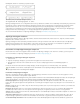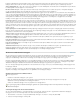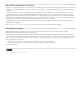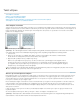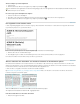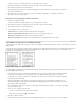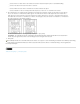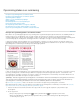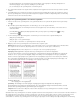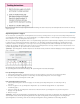Operation Manual
Opsommingstekens en nummering
Naar boven
Een lijst met opsommingstekens of nummers maken
Een lijst met opsommingstekens of nummers opmaken
Opsommingstekens wijzigen
Opties voor een genummerde lijst wijzigen
Lijsten definiëren
Een alineastijl maken voor doorlopende lijsten
Lijsten met meerdere niveaus maken
Doorlopende bijschriften maken voor figuren en tabellen
De nummering van een lijst opnieuw instellen of vervolgen
Lijsten met opsommingstekens of nummers omzetten naar tekst
Een lijst met opsommingstekens of nummers maken
Elke alinea in een opsommingslijst begint met een opsommingsteken. In genummerde lijsten begint elke alinea met een uitdrukking waarin een
nummer of letter en een scheidingsteken, zoals een punt of haakjes, zijn opgenomen. De nummers in een lijst met nummering worden
automatisch bijgewerkt als u alinea's uit de lijst verwijdert of eraan toevoegt. U kunt de volgende kenmerken wijzigen: het type opsommingsteken
of de nummeringsstijl, het scheidingsteken, de lettertypekenmerken en tekenstijlen en het type en de mate van de inspringing.
U kunt het gereedschap Tekst niet gebruiken om de opsommingstekens of nummers in een lijst te selecteren. U bewerkt de opmaak en de
inspringing via het dialoogvenster Lijsttekens of het deelvenster Alinea. Als de lijsttekens deel uitmaken van een stijl, kunt u ook het gedeelte
Opsommingstekens en nummering van het dialoogvenster Alineastijlen gebruiken.
Lijsten met opsommingstekens en nummering
U kunt snel een lijst met opsommingstekens of een genummerde lijst maken door de lijst te typen, deze te selecteren en vervolgens op de knop
Lijst met opsommingstekens of Genummerde lijst te klikken in het regelpaneel. Met deze knoppen kunt u lijsten in- of uitschakelen en van
opsommingstekens overstappen op nummers en andersom. U kunt de opsommingstekens en de nummering ook deel laten uitmaken van een
alineastijl en lijsten samenstellen door stijlen toe te wijzen aan alinea's.
Opmerking: Automatisch gegenereerde opsommingstekens en nummertekens worden niet daadwerkelijk in de tekst geplaatst. Daarom kunt u
deze niet vinden met een tekstzoekopdracht of selecteren met het gereedschap Tekst, tenzij u de tekens omzet naar tekst. Bovendien zijn
opsommingstekens en nummering niet zichtbaar in het venster van de artikeleditor (behalve in de alineastijlkolom).
Op www.adobe.com/go/vid0077_nl vindt u een videodemo over het maken van lijsten met opsommingstekens en nummers.
Op de blog InDesign Docs vindt u een reeks artikelen over het gebruik van opsommingstekens en nummering voor het maken van contouren,
lijsten met meerdere niveaus, afbeeldingsbijschriften en genummerde stappen.
1. Selecteer de alinea's die deel uit moeten maken van de lijst, of klik om een invoegpositie te plaatsen op de plek waar de lijst
moet beginnen.
2. Ga als volgt te werk:
Klik op de knop Lijst met opsommingstekens of de knop Genummerde lijst in het regelpaneel (in de modus
Alinea). Houd Alt (Windows) of Option (Mac OS) ingedrukt en klik op een knop om het dialoogvenster Opsommingstekens
en nummering weer te geven.